Un script bash pour créer un USB démarrable à partir d'ISO dans Linux
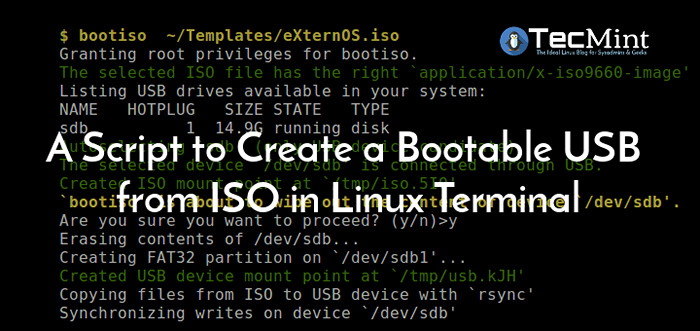
- 3562
- 384
- Lucas Bernard
Boottiso est un puissant script bash pour créer facilement et en toute sécurité un périphérique USB démarrable à partir d'un fichier ISO. Il vous aide à créer un USB amorçable à partir d'un ISO avec une seule commande à partir du terminal. Il s'agit d'un script bien sur mesure qui a soigneusement organisé et validé à l'aide de ShellCheck.
Il doit être exécuté avec Root Authority, et si les programmes externes dont il nécessite ne sont pas disponibles sur votre système, il vous demandera de les installer et de sortir. Boottiso vérifie que l'ISO sélectionné a le bon type de mime, sinon il sort. Pour éviter les dommages du système, il garantit que le périphérique sélectionné est connecté uniquement via USB.
Lire aussi: 3 façons d'extraire et de copier des fichiers de l'image ISO dans Linux
Avant de former et de partitionner votre appareil USB, il vous invite à accepter l'exécution des actions pour empêcher toute perte de données. Surtout, il gère toute échec d'un commandement interne qui sort de manière appropriée. De plus, il effectue un nettoyage de tous les fichiers temporaires à la sortie en utilisant l'utilitaire TRAP.
Installez le script de bootiso dans Linux
Le moyen facile d'installer boottiso à partir des sources, c'est cloner le référentiel GIT et définir l'autorisation d'exécution comme indiqué.
$ git clone https: // github.com / jsamr / bootiso.git $ cd bootiso / $ chmod + x bootiso
Ensuite, déplacez le script vers un chemin de bac (par exemple ~ / bin / ou / usr / local / bin /) Pour l'exécuter comme toutes les autres commandes Linux sur votre système.
$ mv bootiso ~ / bin /
Une fois installé, la syntaxe pour l'exécution boottiso est de fournir l'ISO comme premier argument.
$ bootiso myfile.ISO
Pour créer un périphérique USB démarrable à partir du fichier ISO, vous devez d'abord répertorier tous les disques USB disponibles joints à votre système à l'aide du -l Flag comme indiqué.
$ boottiso -l Listing des lecteurs USB disponibles dans votre système: Nom Type d'état de taille hotplug SDB 1 14.9g Disque de course
Ensuite, pour faire l'appareil (/ dev / sdb) En tant que périphérique de démarrage, fournissez simplement l'ISO comme premier argument. Notez que s'il n'y a qu'un seul périphérique USB attaché au système (comme dans le cas ci-dessus), le script le sélectionnera automatiquement, sinon, il vous demandera de sélectionner dans une liste générée automatiquement de tous les disques USB joints.
$ sudo boottiso ~ / Modèles / externos.ISO
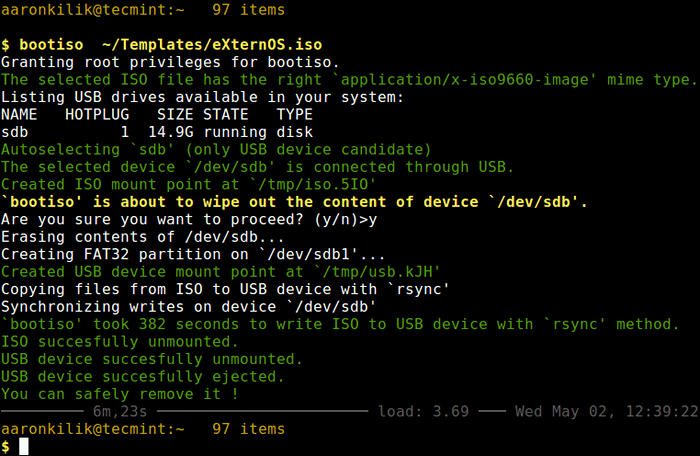 Créer un USB démarrable dans le terminal Linux
Créer un USB démarrable dans le terminal Linux Vous pouvez également utiliser le -un drapeau pour activer automatiquement les lecteurs USB en conjonction avec -y (désactive l'incitation de l'utilisateur avant de former l'option Drive USB) comme indiqué.
$ sudo bootiso -a -y ~ / modèles / externos.ISO
Si vous avez plusieurs périphériques USB connectés au système, vous pouvez utiliser le -d Indicateur pour spécifier explicitement le périphérique USB que vous souhaitez rendre démarrable à partir de la ligne de commande comme indiqué.
$ sudo bootiso -d / dev / sdb ~ / modèles / externos.ISO
Par défaut, Bootiso utilise MONT + RSYNC employer Commande DD Au lieu de cela, ajoutez le --dd Flag comme indiqué.
$ sudo bootiso --dd -d ~ / modèles / externos.ISO
De plus, pour les ISO non hybrides, vous pouvez installer un chargeur de démarrage avec syslinux avec le -b option, comme suit. Cette option ne prend cependant pas en charge le Commande DD.
$ sudo bootiso -b / ptah / to / non hybride / fichier.ISO ou $ sudo boottiso -bd / usb / périphérique / ptah / to / non hybride / fichier.ISO
Pour plus d'informations sur d'autres capacités et options de boottiso, consultez le message d'aide.
$ boottiso -h
Repository de bootiso github: https: // github.com / jsamr / bootiso
C'est ça! Boottiso est un script de bash puissant pour créer facilement et en toute sécurité un périphérique USB démarrable à partir d'un fichier ISO, avec une seule commande sur le terminal. Utilisez le formulaire de commentaire ci-dessous pour partager vos réflexions à ce sujet ou poser des questions.
- « 3 façons d'extraire et de copier les fichiers de l'image ISO dans Linux
- Librenms - Un outil de surveillance réseau entièrement en vedette pour Linux »

